Top 7 Đầu CD Cho Xe Hơi: Bật Mí Trải Nghiệm Âm Thanh Tốt Nhất Trên Xe Hơi
đầu đĩa cd cho ô tô đã từng là một nguồn âm thanh phổ biến trước khi các dịch vụ phát trực tuyến và nhạc kỹ thuật số phát triển. Đầu đĩa CD cho ô tô là một thiết bị được thiết kế để phát đĩa CD hoặc đĩa compact trong hệ thống âm thanh của ô tô. Nó cho phép người lái xe và hành khách nghe nhạc hoặc nội dung âm thanh khác từ đĩa CD khi đang di chuyển trên đường. Bạn có muốn biết bảy đầu đĩa CD hàng đầu cho ô tô không?
Bài đăng này sẽ liệt kê các đầu đĩa CD sau đây được tích hợp nhiều tính năng khác nhau, khiến chúng trở thành một trong những đầu đĩa CD trên ô tô hàng đầu. Ngoài ra, nó sẽ giới thiệu các phương pháp khác nhau để thực hiện nếu đĩa CD của bạn bị kẹt trong đầu đĩa CD trên ô tô. Không cần thảo luận thêm, hãy tiếp tục đọc các phần sau.
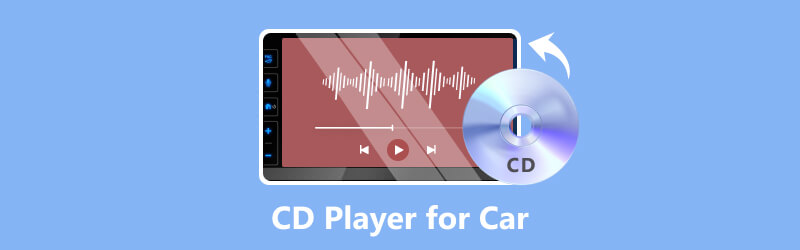
NỘI DUNG TRANG
Phần 1. Top 7 Đầu CD Cho Ô Tô
Trong phần này, bạn sẽ tìm hiểu về các đầu đĩa CD xe hơi khác nhau. Tất cả chúng có thể hoạt động như đầu đĩa CD trên ô tô nhưng cung cấp các tính năng khác nhau. Bạn có hào hứng làm quen với họ không? Nếu vậy, xin vui lòng tiếp tục đọc.
1. Tiên phong DEH-S1100UB

Pioneer là một thương hiệu nổi tiếng trong lĩnh vực âm thanh xe hơi. Đây là đầu đĩa CD một DIN cung cấp chất lượng âm thanh tốt, USB và các đầu vào phụ và tương thích với một số định dạng tệp. Đầu CD ô tô Pioneer này được tích hợp đài AM/FM và tích hợp điện thoại thông minh.
2.Sony MEX-N5300BT

MEX-N5300BT của Sony được trang bị đầu đĩa CD, đầu vào USB, Bluetooth và tích hợp điện thoại thông minh thông qua NFC và công nghệ App Remote. Nó có giao diện thân thiện với người mới bắt đầu và ánh sáng màu có thể tùy chỉnh.
3. Alpine CDE-172BT

Alpine là một tên đáng tin cậy khác trong âm thanh xe hơi. Nó kết hợp phát lại CD với kết nối Bluetooth để phát nhạc và gọi điện thoại rảnh tay. Bên cạnh đó, nó có màn hình LCD có độ tương phản cao để dễ đọc và điều khiển.
4. Âm Thanh Trùm 508UAB

Nếu bạn đang tìm kiếm một lựa chọn vừa túi tiền thì Boss Audio 508UAB có thể phù hợp. Nó bao gồm một đầu đĩa CD, truyền phát âm thanh qua Bluetooth, USB và các đầu vào phụ trợ cũng như bộ chỉnh AM/FM.
5. Kenwood KDC-BT772HD

Nếu bạn muốn một màn hình lớn để dễ điều hướng và hỗ trợ kết nối điện thoại kép, Kenwood KDC-BT772HD phù hợp với bạn. Bên cạnh đó, nó còn cung cấp cho KDC-BT772HD đầu đĩa CD, đài HD, khả năng tương thích SiriusXM và một trong những đầu đĩa CD Bluetooth tốt nhất dành cho ô tô.
6. Clarion CZ302

Nếu bạn thích một thiết kế đơn giản giúp bạn dễ dàng sử dụng khi lái xe, thì Clarion CZ302 là sản phẩm dành cho bạn. Nó có đầu đĩa CD, truyền phát âm thanh qua Bluetooth, đầu vào USB và đầu vào phụ.
7. JVC KD-R792BT

JVC KD-R792BT thân thiện với ngân sách, với tính năng phát lại CD, kết nối Bluetooth, đầu vào USB và đầu vào phụ phía trước. Ngoài ra, nó còn hỗ trợ các ứng dụng iHeartRadip và Pandora.
Phần 2. CD Bị Kẹt Trong Đầu CD Xe Hơi? Làm thế nào để lấy nó ra
Thật khó chịu nếu đĩa CD bị kẹt trong đầu đĩa CD trên ô tô của bạn. Tuy nhiên, bạn có thể thử loại bỏ nó một cách an toàn bằng một số cách. Dưới đây là hướng dẫn từng bước:
Bước 1. Khởi động bằng cách tắt máy và rút chìa khóa để đảm bảo an toàn.
Bước 2. Nhấn nút đẩy ra trong vài giây để xem CD có ra không. Nếu đĩa CD bị lòi ra một phần, tránh dùng lực quá mạnh, vì điều này có thể làm hỏng cả đầu đĩa CD và đầu đĩa.
Bước 3. Trong khi hệ thống đánh lửa của ô tô vẫn đang tắt, hãy nhấn và giữ đồng thời nút nguồn và nút nhả trong khoảng mười giây. Nó có thể kích hoạt thiết lập lại đầu phát CD và buộc đẩy đĩa CD ra.
Bước 4. Lấy một đĩa CD khác và nhẹ nhàng đưa nó vào khe, đẩy nhẹ nó trong khi cố gắng đẩy nó ra. Đôi khi, nó có thể giúp giải phóng cơ chế và giải phóng đĩa CD bị kẹt.
Bước 5. Nếu các phương pháp nêu trên không hoạt động, hãy xem xét ngắt kết nối ắc quy ô tô. Đảm bảo có sách hướng dẫn sử dụng ô tô hoặc biết quy trình chính xác để ngắt kết nối ắc quy để tránh mọi sự cố với thiết bị điện tử của ô tô.
Khi pin bị ngắt kết nối, vui lòng đợi trong vài phút rồi tiến hành kết nối lại. Nó có thể khởi động lại đầu đĩa CD và đẩy đĩa CD bị kẹt ra sau khi bạn khởi động lại ô tô.
Phần 3. Cách chỉnh sửa và ghi đĩa CD với bản nhạc yêu thích của bạn
1. Vidmore Video Converter
Chúng tôi hỗ trợ bạn nếu bạn muốn một phương pháp đáng tin cậy để chỉnh sửa bản nhạc yêu thích của mình; chúng tôi khuyên bạn nên Vidmore Video Converter. Chương trình này hoạt động như một trình chuyển đổi với các tính năng tích hợp như phim, trình tạo ảnh ghép và các công cụ chỉnh sửa âm thanh và video khác. Nó có thể giúp bạn chỉnh sửa âm thanh của mình bằng cách sửa đổi âm lượng và độ trễ của âm thanh, loại bỏ các phần không cần thiết và áp dụng các hiệu ứng tăng dần và giảm dần. Ngoài ra, bạn có thể chuyển đổi file nhạc yêu thích sang file khác nếu muốn. Ngoài ra, bạn có thể sửa đổi bộ mã hóa, tốc độ mẫu, kênh và tốc độ bit của âm thanh dựa trên nhu cầu của mình.
Bạn đã sẵn sàng học cách chỉnh sửa bản nhạc yêu thích của mình bằng Vidmore Video Converter chưa? Nếu có, hãy kiểm tra các bước sau.
Bước 1. Nếu bạn chưa có, hãy truy cập trang web chính thức của Vidmore Video Converter, tải xuống và cài đặt nó trên máy tính của bạn. Sau khi cài đặt, hãy chạy chương trình để chỉnh sửa bản nhạc yêu thích của bạn.
Bước 2. nhấn (+) trên nút Bộ chuyển đổi để nhập nhạc bạn muốn chỉnh sửa.
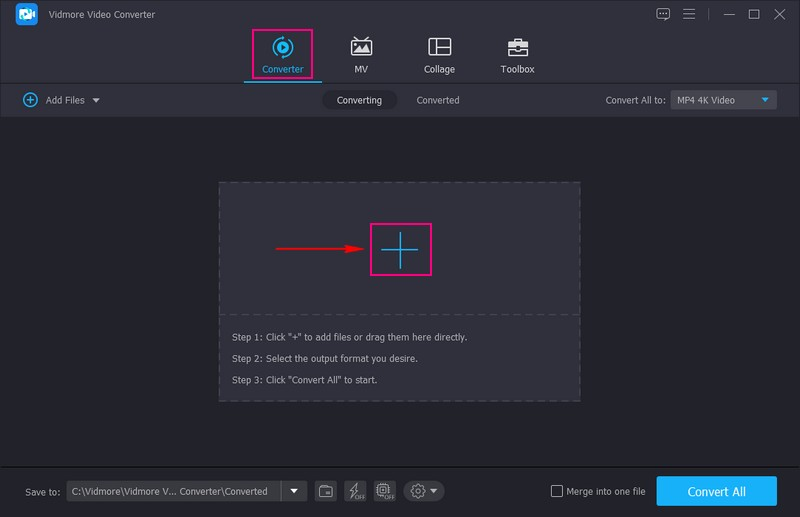
Bước 3. Sau khi âm thanh yêu thích của bạn được tải lên, hãy nhấp vào Đũa phép bên dưới tệp âm thanh đã nhập. Tại đây, bạn có thể sửa đổi Âm lượng và Sự chậm trễ của tập tin âm thanh của bạn theo sở thích của bạn. Khi hài lòng, nhấn nút đồng ý cái nút.
Bước 4. Bạn quay lại phần chuyển đổi. Nhấn vào Kéo bên dưới tệp âm thanh đã nhập. Tại đây, bạn có thể cắt bỏ những phần không cần thiết trong âm thanh của mình bằng cách cắt xén và áp dụng các hiệu ứng tăng dần và giảm dần. Khi đã ổn định, hãy nhấp vào Tiết kiệm nút, sẽ đưa bạn trở lại giao diện chính.
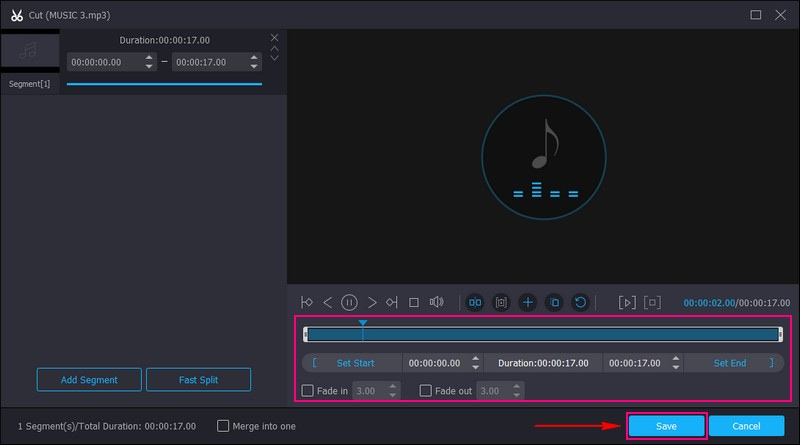
Bước 5. Nếu bạn muốn thay đổi định dạng âm thanh của mình, hãy đi tới Hồ sơ menu ở góc bên phải của tệp đã nhập của bạn. đi đến Âm thanh menu, và chọn định dạng và chất lượng mong muốn của bạn, cho dù Cao, Trung bình, hoặc là Chất lượng thấp. Để chỉnh sửa thêm, hãy nhấn vào Hộp số nút để sửa đổi Âm thanh Mã hoá, Tỷ lệ mẫu, Kênhvà Tốc độ bit. Khi hoàn tất, nhấn nút Tạo mới để lưu các thay đổi.
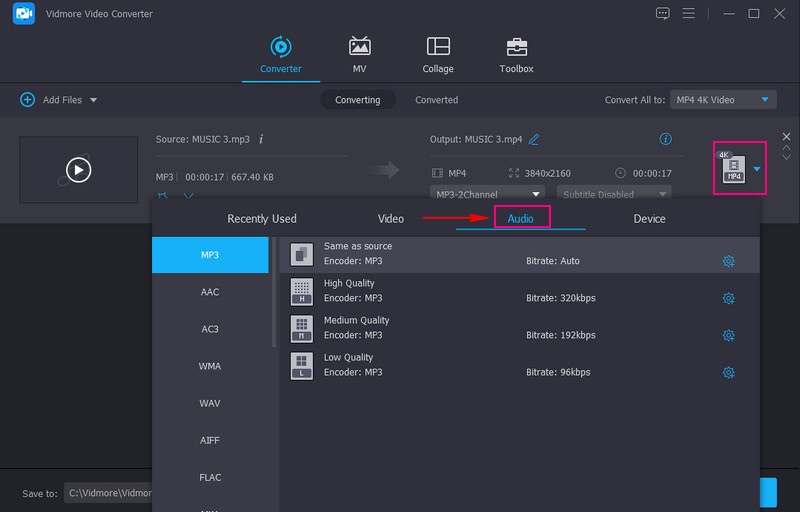
Bước 6. Sau khi hài lòng với các chỉnh sửa của mình, hãy nhấn nút Chuyển đổi tất cả và đầu ra âm thanh của bạn sẽ được lưu vào tệp cục bộ của bạn.
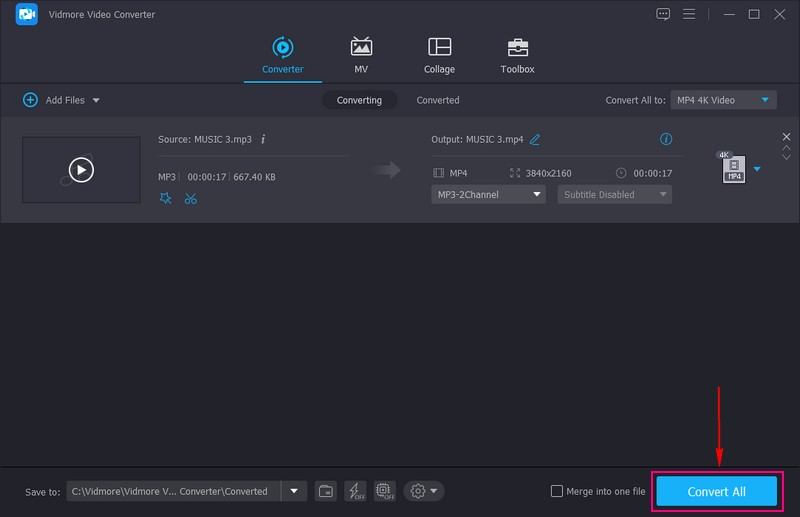
2. Windows Media Player
Bạn có biết Windows Media Player có thể giúp bạn ghi đĩa CD với bản nhạc yêu thích của mình không? Chương trình này là một trình phát đa phương tiện và ứng dụng thư viện phương tiện và có thể tạo đĩa CD âm thanh từ các tệp nhạc được lưu trữ trên máy tính của bạn. Tính năng ghi đĩa CD tích hợp của nó cho phép bạn ghi đĩa CD âm thanh có thể phát trên đầu đĩa CD tiêu chuẩn hoặc dàn âm thanh nổi trên ô tô. Bạn có muốn tìm hiểu làm thế nào để làm điều đó? Nếu có, hãy dựa vào các bước được cung cấp.
Bước 1. Chèn một đĩa CD trắng có thể ghi vào ổ đĩa CD/DVD của máy tính. Đảm bảo đó là CD-R có thể ghi (CD-Recordable) chứ không phải CD-RW có thể ghi lại (CD-Rewritable).
Bước 2. Mở Windows Media Player, điều hướng đến Thư viện tab và nhấp vào Tạo danh sách phát trên bảng điều khiển bên trái. Đặt tên cho danh sách phát của bạn và nhập tệp nhạc bạn muốn ghi vào đĩa CD bằng cách kéo và thả tệp đó vào danh sách phát.
Bước 3. Đánh vào Đốt cháy tab, đảm bảo đĩa CD trắng của bạn được phát hiện và chọn thiết bị ghi đĩa. Nhấn vào Đốt cháy menu thả xuống tùy chọn để sửa đổi cài đặt ghi đĩa nếu cần. Bạn có thể chọn tốc độ ghi đĩa ưa thích, chất lượng âm thanh và các tùy chọn khác.
Bước 4. Khi bạn đã đặt tùy chọn của mình, hãy nhấn nút Bắt đầu ghi để bắt đầu quy trình ghi đĩa.
Bước 5. Bạn sẽ thấy sự tiến bộ trên màn hình của bạn. Khi quá trình ghi đĩa hoàn tất, Windows Media Player sẽ tự động lấy đĩa CD ra. Bạn có thể lấy đĩa CD ra khỏi ổ đĩa theo cách thủ công nếu không. Bạn có thể phát nó trong bất kỳ đầu đĩa CD tiêu chuẩn nào hoặc dàn âm thanh nổi trên ô tô hỗ trợ đĩa CD âm thanh.
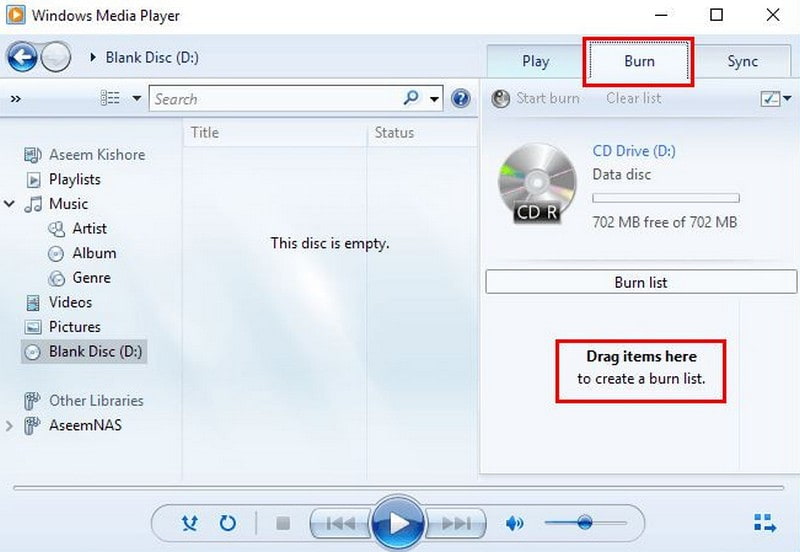
Khi bạn đã làm theo và thực hiện các bước trên, bạn có thể phát bản nhạc yêu thích của mình trên đầu đĩa CD di động cho ô tô hoặc bất kỳ loại đầu đĩa ô tô nào khác mà bạn có trên ô tô của mình.
Phần 4. Những câu hỏi thường gặp về Đầu CD cho ô tô
Đầu CD ô tô có thể phát DVD không?
Thật không may, đầu đĩa CD tiêu chuẩn trên ô tô không thể phát DVD vì đầu đĩa CD trên ô tô được thiết kế để phát đĩa CD âm thanh. Đầu đĩa CD trên ô tô đôi khi có thể phát các đĩa CD MP3, WMA với các tệp âm thanh nén.
Làm cách nào để thiết lập lại đầu đĩa CD trên ô tô?
Để bắt đầu, bạn phải tắt xe và tìm nút Đặt lại. Sau khi tìm thấy, hãy nhấn nút Đặt lại, rút nguồn điện và đợi vài phút. Khi hoàn tất, kết nối lại nguồn điện và khởi động xe.
Làm thế nào để làm sạch đầu đĩa CD xe hơi?
Làm sạch đầu đĩa CD trên ô tô có thể giúp cải thiện hiệu suất và ngăn ngừa các sự cố như hỏng hóc. Để làm điều đó, trước tiên bạn phải tắt xe và đẩy mọi đĩa CD ra. Sau đó, tiến hành vệ sinh bên ngoài, ống kính và khe cắm CD.
Đầu đĩa CD có thể được cài đặt trong một chiếc xe mới?
Có, đầu đĩa CD có thể được lắp trên ô tô mới, nhưng nó phụ thuộc vào kiểu ô tô cụ thể.
Làm thế nào để phát đĩa CD trên ô tô không có đầu đĩa CD?
Bạn có thể sử dụng đầu đĩa CD di động hoặc bộ điều hợp băng cassette để phát đĩa CD trong ô tô không có đầu đĩa CD. Ngoài ra, bạn có thể chuyển đổi đĩa CD sang định dạng kỹ thuật số để phát đĩa CD trên ô tô nếu bạn không có đầu đĩa CD.
Phần kết luận
Ở đó bạn có nó! Bạn đã biết được 7 đầu đĩa CD ô tô hàng đầu mà bạn có thể tin cậy. Bên cạnh đó, bài đăng này đã hướng dẫn bạn cách chỉnh sửa bản nhạc yêu thích của mình bằng trình chỉnh sửa âm thanh tốt nhất, Vidmore Video Converter. Ngoài ra, bạn đã học cách ghi bản nhạc yêu thích của mình để phát trên đầu đĩa ô tô. Khi bạn đã thử các phương pháp sau, hãy cho chúng tôi biết những hiểu biết của bạn trong phần bình luận!


